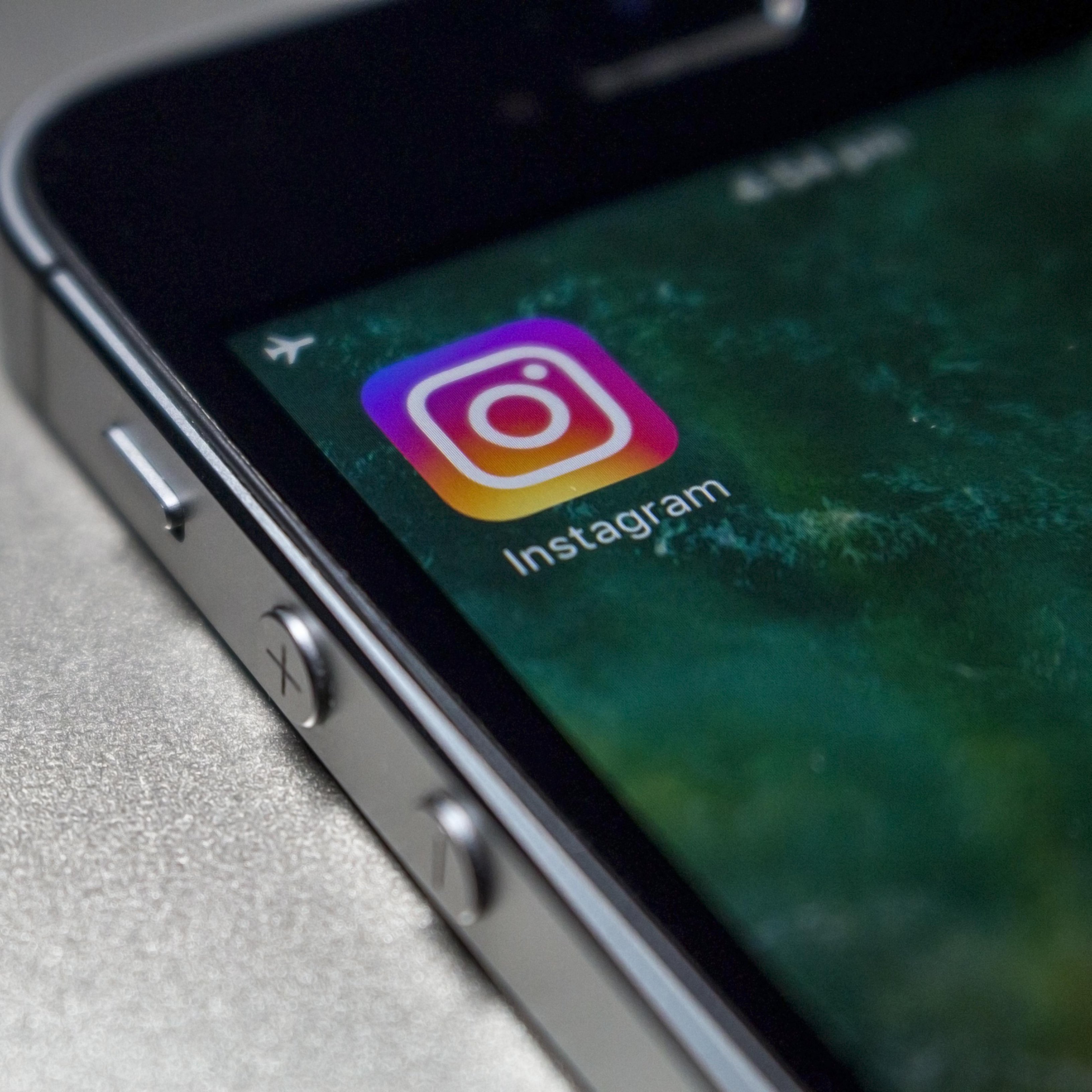Sempre podem demanar a la persona que ens hagi enviat un missatge per Instagram que ho torni a fer si és que l'hem perdut, però a vegades resulta més senzill de tenir a mà les eines per recuperar tots els missatges esborrats d'Instagram sense dependre de la bona voluntat dels nostres contactes.
En aquest article t'ensenyarem a recuperar tots els missatges que hagis eliminat voluntàriament o fortuïtament a Instagram. Per dur a terme el procés de recuperació d'aquesta informació recorrerem a cinc mètodes amb tres característiques comunes: són gratuïts, són senzills i són efectius.
Com recuperar els missatges esborrats des de la còpia de seguretat d'Instagram
Beneïts backups. Pocs procediments com realitzar periòdicament una còpia de seguretat poden salvar-nos la pell quan necessitem recuperar informació emmagatzemada en un determinat servei perquè l'hem esborrat de manera inconscient. Instagram, sens dubte, no és una excepció a la norma i ens ofereix una còpia de seguretat molt interessant que ens permet recuperar els nostres missatges eliminats.
Per recuperar els nostres missatges esborrats a través de la còpia de seguretat d'Instagram li hem de sol·licitar al sistema la descàrrega de les nostres dades personals. D'aquesta manera podrem recuperar no només els missatges eliminats sinó també els comentaris, les imatges i les nostres dades de perfil.
En cas que optis per aquest mètode per recuperar el que hagis esborrat (recorda que pots fer-ho sempre que vulguis) per error a Instagram has de seguir els passos que descriurem a continuació. Podràs fer la sol·licitud des de l'aplicació d'Instagram per a Android i iPhone, des d'un ordinador i des d'un navegador mòbil.
Recorda que la còpia de seguretat de tot el que has compartit a Instagram es descarregarà en format HTML o JSON, dues opcions que es poden processar automàticament. I també has de tenir en compte que per sol·licitar aquesta descàrrega, necessitaràs la contrasenya del teu compte d'Instagram.
Descarregar una còpia de seguretat des de l'app per a Android o iPhone
-
Toca la icona de perfil o a la teva foto de perfil a la part inferior dreta de l'aplicació per anar al teu perfil.
-
Després toca a la icona amb les tres línies horitzontals, en la part superior dreta, i en acabat prem a la icona amb un rellotge per accedir al teu historial.
-
A continuació, toca a la icona de descàrrega, representada per una fletxa, per descarregar la teva informació.
-
Escriu l'adreça electrònica en la qual vulguis rebre un enllaç a les teves dades i toca Aplicar.
-
Escriu l'interval de dates i toca Aplicar.
-
Toca el cercle al costat del contingut que vulguis descarregar i després toca cercle al costat del format de fitxer que vulguis rebre. Toca Obtener archivo.
-
Escriu la contrasenya del teu compte d'Instagram, toca Continuar i en acabat Listo. Abans que rebis les teves dades d'Instagram, pots tocar Cancelar descarga per cancel·lar la sol·licitud.
-
Aviat rebràs un correu electrònic amb l'assumpte "Tus datos de Instagram" i un enllaç a ells. Toca Descarregar dades i segueix les instruccions que apareixen per acabar de descarregar la teva informació.
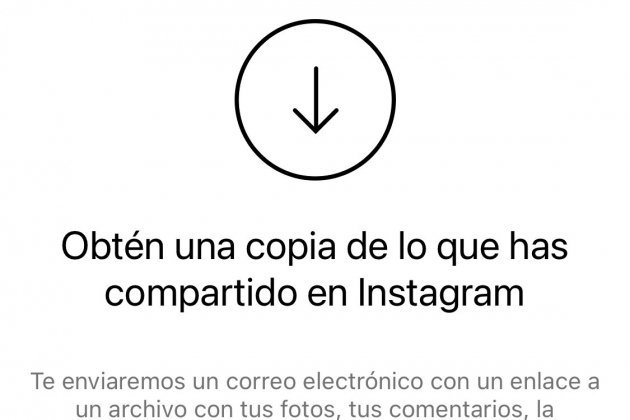
Descarregar una còpia de seguretat des d'un ordinador o des d'un navegador mòbil
-
Fes clic en la teva foto del perfil en la part superior dreta i, a continuació, en la icona amb la roda dentada per entrar al menú de 'Configuración'.
-
Fes clic en 'Privacidad y seguridad'.
-
Desplaça't cap a baix fins a 'Descarga de datos' i fes clic en 'Solicitar descarga'.
-
Escriu l'adreça electrònica en la qual vulguis rebre un enllaç a les teves dades.
-
Fes clic en el cercle al costat de HTML o JSON per seleccionar el format en el qual vols rebre les dades i després fes clic en 'Siguiente'.
-
Escriu la contrasenya del teu compte d'Instagram i fes clic en 'Solicitar descarga'.
-
Aviat rebràs un correu electrònic amb l'assumpte 'Tus datos de Instagram' i un enllaç a les teves dades. Fes clic en 'Descargar datos' i segueix les instruccions que apareixen per acabar de descarregar la teva informació.
Com recuperar els missatges esborrats d'Instagram utilitzant aplicacions externes
Per a la sempre útil tasca de rescatar de la destrucció tota la nostra vida a Instagram comptem l'ajuda inestimable d'un pom de desenvolupaments de tercers encara que la nostra aplicació favorita en aquest sentit és WAMR, que ens permet recuperar missatges esborrats i descarregar el nostre estat no només a Instagram sinó també en WhatsApp, Facebook o YouTube.
L'aplicació, que és gratuïta i pasta cinquanta milions de descàrregues a la botiga Google Play, és molt senzilla d'utilitzar. Tan sols cal descarregar-la, instal·lar-la al dispositiu, concedir els permisos necessaris i habilitar "Instagram" en la llista d'apps disponibles. Una vegada comença a funcionar, cada vegada que un missatge sigui rebut quedarà registrat en WAMR encara que el remitent anul·li l'enviament.
L'app, això sí, compte amb algunes limitacions. Podrem llegir tant el contingut del missatge sempre que hàgim llegit el missatge abans que el remitent anul·li l'enviament. A més, si el missatge s'esborra abans que s'emeti la notificació tampoc no quedarà registrat i, de la mateixa manera, WAMR no té efecte retroactiu. És a dir, no serveix per recuperar tots aquells missatges que hagin estat eliminats abans de la instal·lació de l'app.
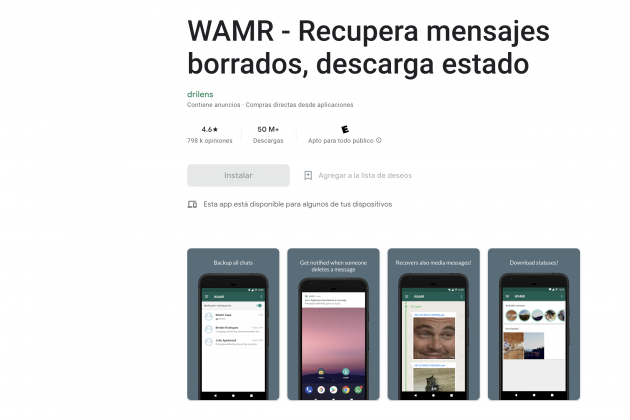
Com recuperar els missatges esborrats d'Instagram activant l'historial de notificacions
Aquesta opció només et servirà per recuperar part del contingut d'un missatge esborrat, però encara així pot ser molt útil. Consisteix a activar l'historial de notificacions, el que ens permet visualitzar, fins a un límit de caràcters, tots els missatges que rebem fins i tot els esborraments. Per habilitar aquesta funció en Android ves-te'n a 'Ajustes', 'Notificaciones', 'Ajustes Avanzados', 'Historial de notificaciones'.
Com recuperar els missatges esborrats d'Instagram mitjançant Android Data Recovery
En Android hi ha un programari molt interessant per recuperar missatges esborrats d'Instagram i és Android Data Recovery. Obrint-lo i seleccionant l'opció 'Recuperación de datos' podrem connectar per l'USB el nostre telèfon a l'ordinador i triar després l'opció 'Archivos eliminados'. T'apareixerà un llistat amb els missatges que pots recuperar i només hauràs de seleccionar-los i prémer 'Recuperar'.